太平洋保险会议扩声系统说明操作手册
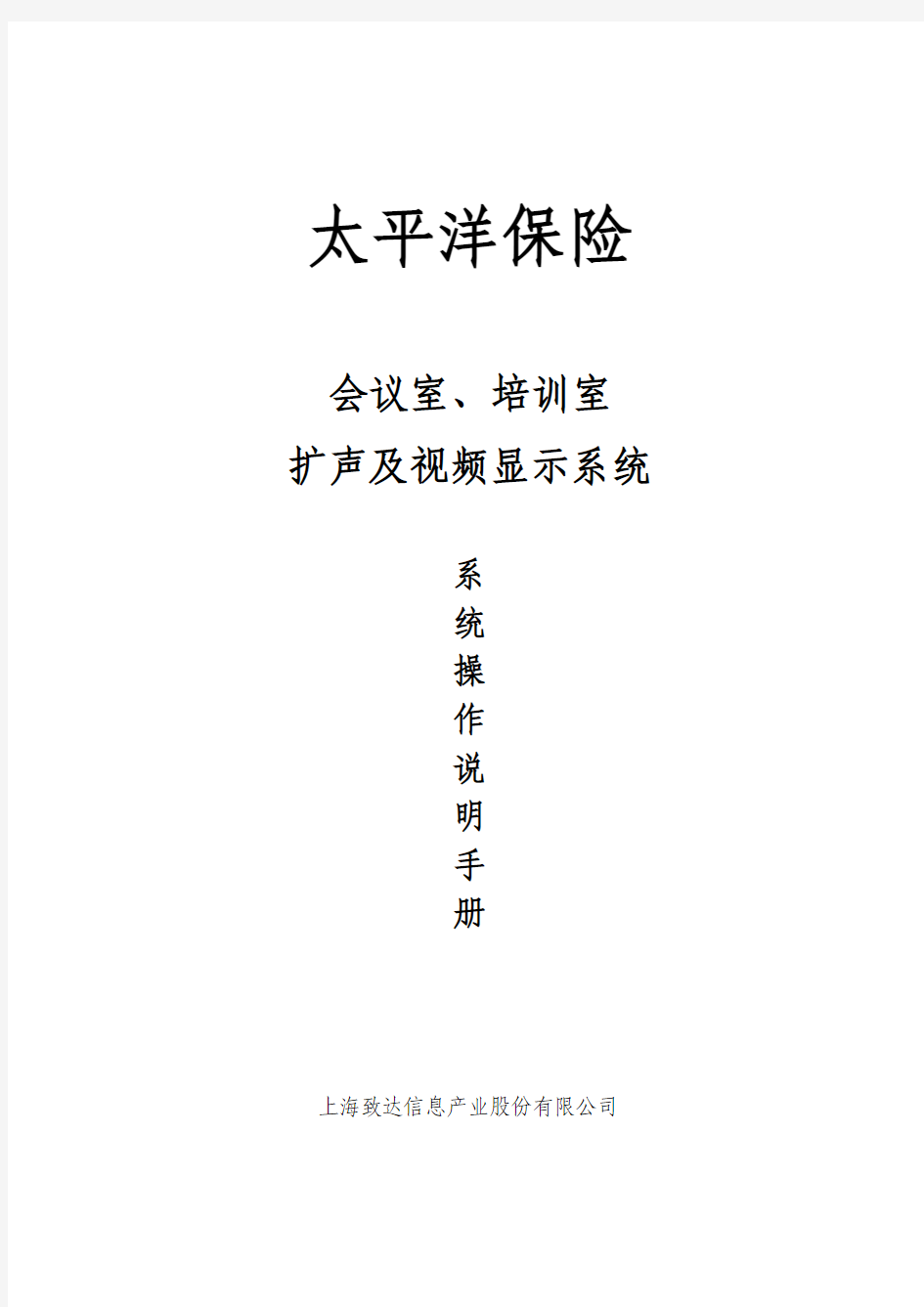
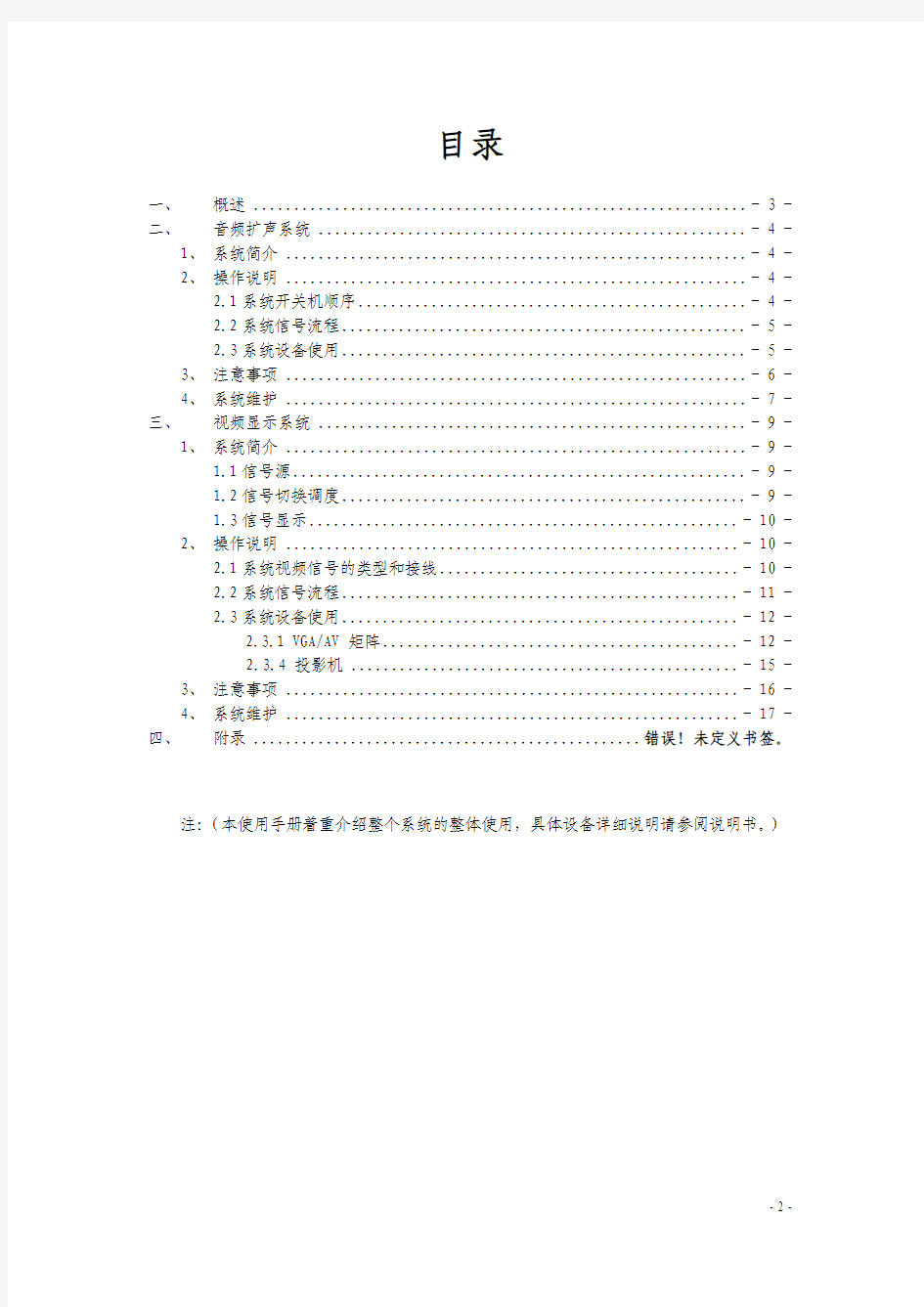
太平洋保险
会议室、培训室扩声及视频显示系统
系
统
操
作
说
明
手
册
上海致达信息产业股份有限公司
目录
一、概述 ............................................................. - 3 -
二、音频扩声系统 ..................................................... - 4 -
1、系统简介 ......................................................... - 4 -
2、操作说明 ......................................................... - 4 -
2.1系统开关机顺序................................................ - 4 -
2.2系统信号流程.................................................. - 5 -
2.3系统设备使用.................................................. - 5 -
3、注意事项 ......................................................... - 6 -
4、系统维护 ......................................................... - 7 -
三、视频显示系统 ..................................................... - 9 -
1、系统简介 ......................................................... - 9 -
1.1信号源........................................................ - 9 -
1.2信号切换调度.................................................. - 9 -
1.3信号显示..................................................... - 10 -
2、操作说明 ........................................................ - 10 -
2.1系统视频信号的类型和接线..................................... - 10 -
2.2系统信号流程................................................. - 11 -
2.3系统设备使用................................................. - 12 -
2.3.1 VGA/AV矩阵............................................ - 12 -
2.3.4 投影机 ................................................ - 15 -
3、注意事项 ........................................................ - 16 -
4、系统维护 ........................................................ - 17 -
四、附录 ................................................错误!未定义书签。
注:(本使用手册着重介绍整个系统的整体使用,具体设备详细说明请参阅说明书。)
一、概述
AV系统最基本的用途需求主要如下:
1)满足会议,讨论等方面的需要;
2)满足演讲、讲座、培训、学术交流等方面的需求;
3)根据具体使用要求的不同,满足其他一些小型文艺演出等方面的要求。
由于目前计算机多媒体技术和数字通讯技术的飞速发展,信息量越来越大,处理信息的手段也越来越先进,各种针对不同需要的电子设备越来越细化,需要操作的设备也越来越多,因此,如果满足上述功能要求,多媒体会议系统提供如下操作功能:
1)具备良好的现场拾音、扩(放)音、录音功能,简而言之是说得清、听的明白、
记得牢固;
2)具有良好的现场摄像、放像功能,能播放多种记录载体之上的视频信号;
3)具有计算机多媒体信息播放、存储功能;
4)具有各种文本等的展示功能;
5)具有使系统操作简单化的集中控制功能等等。
二、音频扩声系统
1、系统简介
听、说是会议中最重要的交流手段之一,因此,音频系统便成为了现代多媒体会议系统中最重要的组成部分。
主要任务为会议室内的音频输入输出,声响效果保障,保证会议的顺利进行。系统各部份工作流程,前端由鹅颈话筒、无线手持话筒、PC等音源构成,经过矩阵切换器处理后,由PEAVEY 功放放大,主扩音箱放出。
本系统以矩阵切换器为中心,由信号输入设备(话筒、PC音频等)、录制设备(录播编码器),功放和音箱组成。
本系统能够满足召开会议、教学、多媒体演示等多种功能。
?信号源/记录源:就是产生/记录各种音视频信号的设备,在本系统中包括无线话筒、鹅颈话筒、PC等。
?功率放大器:就是将小信号的音频电压信号放大为大电流的音频信号去推动音箱出声音。功率放大器。具有过压过流、直流偏移保护等功能,此外还具有削波限副器和超低频滤波器等保护功放和音箱的功能。
?音箱:将大电流的电信号转换为声信号的设备。
2、操作说明
2.1系统开关机顺序
开机:把握先开小信号,再开大信号,按系统信号流程从前往后开的原则开机,本系统的各设备的电源都已经接至时序电源控制器且本身的电源都已经打开,正常情况下只需打开时序电源的开关即可,时序电源会按从前到后顺序依次延时1秒钟给各设备供电。
关机:与开机顺序相反,把握先关大信号,再关小信号的原则,正常情况下只需关闭时序电源的开关即可,时序电源会按从后到前顺序依次延时1秒钟关闭各设备电源。
时序电源实际已连接到中控系统,用面板控制系统开、系统关即可。
2.2系统信号流程
信号流程说明:无线话筒、鹅颈话筒、PC等输出的音频信号直接进入矩阵切换器各通道。所有输入音频信号切换器分配处理后经输出端口输出,然后进入功放放大通过音箱还原声音或进入录播编码器处理。
VGA音频矩阵
输入 1: 备用
2:桌插
3:电脑
4:备用
输出 1:功放
2:备用
3:备用
4:备用
2.3系统设备使用
连接笔记本:将笔记本的LINE OUT或耳机输出插口用两头为小三芯的跳线连接到桌面
信息插座的小三芯音频插座。笔记本播放,调节音
量。
通过中控面板切换信号。面板预设为一键切换,所选信号源就会直接切换到功放上。然后调节功放音量。
此外,在设备加电工作期间,禁止插拨任何的接插件,否则将很容易烧毁功率放大器和音箱。
3、注意事项
注意所有的警告。
仔细阅读并遵循说明书操作。
不要将任何化学品或液体洒在设备上或其附近。
防水防潮,请勿靠近任何水源,请用干布清洁。
防热,请勿靠近任何热源(包括大功率放大器),请勿堵塞任何设备通风散热开口。
设备电源在工作时会发热,因此要保持工作环境的良好通风,以免温度过高而损坏机器。
在雷雨、阴雨潮湿天气或长时间不使用时,应关闭设备电源总闸。
请勿使任何电子设备信号过载削波,尤其是功率放大器,这非常容易损坏扬声器系统。
只要一旦出现削波,即便放大器的额定输出功率低于扬声器系统的额定功率,也会引起扬声器系统的损坏
避免话筒出现反馈啸叫,这极其容易引起高频扬声器单元的损坏。
如果需要,扩声系统中可插入必须的信号处理设备,使得声音自然,反馈得以控制。
避免均衡器对信号过度提升,这会使得某些频段的输入信号过大,从而引起失真。
建议均衡调节时尽量以“切”为主。
当房间本身的声学性能有问题时,仅仅靠电子信号处理很难解决问题。最好的解决方案是调整扬声器系统的放臵位臵,保证大多数直达声直接投向观众。
功率放大器的输出功率非常强劲,注意不要使后级扬声器系统输出的声音危害你的听觉。
连接或重新设臵功率放大器时,请将放大器的电平控制旋钮旋到最小,关掉电源。
连接或重新设臵完成后,先打开电源开关,再调大电平控制旋钮。
关闭整个扩声系统时,请先关闭功率放大器;打开整个扩声系统时,最后打开功率放大器。
避免践踏或拉拽电源线,特别是在插头、插座及引出机箱的位臵。
所有服务可向供货方技术人员咨询。当设备遭到损坏,如电源线或插头坏了,设备
进水了,或有东西掉进机箱中,设备被雨淋、受潮,不能正常工作,或被摔了等问题,都可以向供货方技术人员咨询寻求服务。
禁止改变原设计!禁止对设备的机械和电器设计更改或增添任何部件,只能使用供货方指定的配件。否则,供货方对由此所带来的危害性结果不负责任。非经施工方技术人许可,请不要试图拆开设备机壳,机器内有交流220V高压部件,不要私自维修,以免发生触电危险和发生意外事故或加重设备的损坏程度。
在下列操作之前:A)取下或重装设备的任何部件;B)断开或重接设备的任何电器插头或其它连接,一定要将设备的交流电源关闭。
设备损坏时,请送至专门维修地点维修。
保存好包装箱及包装材料,以备维修运输之用。
4、系统维护
无电流
?交流电源是否连接正常?
?电源开关是否打开?
?断路器是否跳开?如果是,则重新推上断路器开关,如果断路器再次跳开,请联系
修理。
?放大器内部的交流电源保险丝熔断,这需要打开机箱修理,请联系修理。
无声音
?通道电平控制旋钮是否调大?如果没有,逐渐调大直到听见声音。
?信号源是否打开?信号电平是否足够大?信号显示SIG LED闪烁则表明信号已经存
在。
?是否放大器由于过热进入热保护状态,请将放大器先关闭,冷却后再启用。
?扬声器系统是否有问题?
?检查设备相应线缆插头是否松动。
随着音乐渐强,放大器反而关闭了
?检查是否过载,确保过载(OL)LED不处于连续闪烁状态,否则调低信号源信号或
调低放大器的电平控制旋钮。
?检查前后通风开口是否被堵上?
音质不好
?是否太响或失真?如果是,调低信号源信号或调低放大器的电平控制旋钮。
?信号输入端口是否连接可靠?
?如果可能,用耳机监听输出信号,检查一下问题是否出在前级,而不是后级功率放
大器。
噪声/交流声
?检查信号连线,确保全部连线良好可靠。
?信号线请勿靠近交流电源线、电源变压器及其它可能产生射频辐射的设备。
?同一交流电源回路上是否同时接有调光设备或其它可控硅设备?如有,请分开不同
电源回路或采用电源滤波器。
?如果可能,用耳机监听输出信号,检查一下问题是否出在前级,而不是后级功率放
大器。
?系统确实有问题,及时联系技术支持。
三、视频显示系统
1、系统简介
现代会议中,除了听、说以外,随着各种展示显示器材的飞速发展,“看”已经成为一个非常重要的信息交流手段。它有着无可比拟的直观性,能以最快、最简洁的方式将有关信息传达给与会人员,因此,在现代会议系统中,视频及显示系统以成为越来越重要的一个组成部分。
简而言之,视频显示系统最主要的有三个层面,即信号源、信号切换调度以及信号显示。
1.1信号源
所谓信号源,即为我们在会议系统中经常需要提供给与会者观看的信号载体及播放设备。根据目前通常会议的需要,这类信号载体基本为录像带(VHS、S-VHS或DV格式)、VCD 碟片以及DVD碟片。其他常用的信号则为计算机、电子白板的VGA信号和现场摄象机的摄取信号等。并在有关位臵设定相应接口。
1.2信号切换调度
对于相关信号调度问题,会议系统中主要通过AV矩阵、VGA(RGB)矩阵来实现。其中AV矩阵主要负责摄像机、录像机、DVD机以及视频展示台等设备输出的视频信号的切换调度,而VGA(RGB)矩阵则主要负责计算机、电子白板信号的切换调度。在本系统中,视频信号主要包括摄像机信号,摄像机信号直接送入录播编码器。而有关计算机的信号以及外来
的其他VGA(或RGB)信号则需要送入VGA(或RGB)
矩阵,由其切换分配后同样送入显示终端向与会
者进行显示。
1.3信号显示
对于最终的显示设备,根据当今的技术发展,目前基本采用高亮度多媒体投影机、等离子显示屏等向与会者进行显示,操作人员可通过小型监视器进行系统信号的监视。其中多媒体投影机大多采用正投方式和背投方式。
2、操作说明
2.1系统视频信号的类型和接线
1)复合视频(Composite-Video)
传输介质:单根带屏蔽的同轴电缆
传输阻抗:75Ω
常用接头:BNC接头、莲花(RCA)接头
接线标准:插针=同轴信号线,外壳公共地=屏蔽网线(下图所示)
2)模拟分量视频(RGBHV Video)
传输介质:3-5根带屏蔽的同轴电缆
传输阻抗:75Ω
常用接头:3-5×BNC接头
接线标准:红色=红基色(R)信号线,绿色=绿基色(G)信号线,蓝色=蓝基色(B)信号线,黑色=行同步(H)信号线,黄色=场同步(V)信号线。
3)VGA视频(Video Graphics Array)
传输介质:11根带屏蔽的同轴电缆
传输阻抗:75Ω
常用接头:15针HD型接头
接线标准:1脚=红基色,2脚=绿基色,3脚=蓝基色,6脚=红色地,7脚=绿色地,8脚=蓝色地,13脚=行同步,14脚=场同步,5脚=行同步地,10脚=场同步步,4、11、
12、15脚=地址码(下图所示)
2.2系统信号流程
主要任务为会议系统的视频信号的输入输出显示和切换。视频信号分为电脑等设备VGA 信号。视频输入源包含有操作台控制主机、摄像头;视频输出源包含会议NEC NP3250+投影机。由AMX中控系统面板和CREATOR VGA4*4矩阵完成显示之间的切换。
视频系统实现整体方案设计分为投影机系统、显示系统、视频信号处理切换系统、录像机等信号源,具体说明如下:
对于计算机信号,通过CREATOR VGA矩阵切换。
总结:
VGA矩阵
输入 1: 倍线器
2:桌插
3:台式电脑
4:备用
输出 1:投影机
2:录播器
3:备用
4:备用
2.3系统设备使用
2.3.1 VGA/AV矩阵
VGA/AV矩阵切换器,是高性能的音视频信号专业切换设备,用于多个音视频信号同步或异步切换到多个通道输出。本产品带有断电现场保护、LED显示、音视频同步切换和分离切换等功能,并具各RS232通讯接口,可以直接与个人电脑、遥控系统或各种远端控制设备(如快思聪、AMX、CREATOR等控制系统)配合使用。
1、认识VGA/AV矩阵切换器
1)、16*16矩阵切换器
“1、2、3、4”:数字键,IN PUTS区的数字键1、2、3、4和OUT PUTS区的数字键1、
2、3、4分别表示四个输入通道和四个输出通道。
例1:如果切换第3路输入到第1路输出,先按下IN PUTS区的数字键
“3”,再按下“AV”键,后按下OUT PUTS区的数字键“1”即可。
“AV”:音视频同步切换选择键,可同步将同一输入通道的音视频信号切换到
同一输出通道上。
例1:先后按“3”、“AV”、“1”表示将第3路音、视频信号同步切换
到第1路输出通道。
“VIDEO”:视频单独切换选择键,可单独将某一输入通道的视频信号独立切换到另一输出通道。
例1:先后按“13”、“VIDEO”、“1”表示将第13路视频信号独立切换
到第1路输出通道。
“AUDIO”:音频单独切换选择键,可单独将某一输入通道的音频信号独立切换到另一输出通道。
例1:先后按“13”、“AUDIO”、“1”表示将第13路音频信号独立切换
到第1路输出通道。
2)、8*8(以上)矩阵切换器
按照输入输出切换的按键操作格式,矩阵可以使用前面板按键进行音视频的快速切换操作。
其操作方法如下:“输入通道”+“切换方式”+“输出通道”+“命令间隔键/”+“输出通道”+“命令结束键END”+“命令确认键ENTER”。
其中:
“切换方式”:音视频同步或分离切换方式,即面板上的“AV”、“VEDIO”、“Audio”
键,分别可选择“音视频同步切换”、“视频单独切换”、“音频单独切
换”三种方式。
“输入通道”:要切换的信号源,当前所连接的通道,面板上的“1~9”号按键,分别代表1到9路通道,大于9的通道通过两个或三个按键进行组合。
“输出通道”:外围显示设备所连接的通道,面板上的,“1~9”号按键,分别代表1到9路通道,在本系统只可选最大输出通道是8,在选择输出通
道时,大于8的其它键均无效。
2、VGA/AV矩阵切换器的操作使用
1)、4*4矩阵切换器
例1:如果切换第3路输入到第1路输出,先按下IN PUTS区的数字键“3”,再按下“AV”键,后按下OUT PUTS区的数字键“1”即可。
例2:先后按“3”、“AV”、“1”表示将第3路音、视频信号同步切换到第1路输出通道。
例3:先后按“13”、“VIDEO”、“1”表示将第13路视频信号独立切换到第1路输出通道。
例4:先后按“13”、“AUDIO”、“1”表示将第13路音频信号独立切换到第1路输出通道。
2)、8*8(以上)矩阵切换器
例1:将第4路音、视频信号同步切换到第1路输出通道的操作
1、按输入通道编号“4”
显示:LCD屏显示当前输入通道为“4”,请输入切换方式。
2、按音、视频同步切换选择键“AV”
显示:LCD屏显示当前切换方式(B表示音视频同步切换,V表示视频切换,A表示音频切换)请输入输出通道。
3、按输出通道编号按键“1”
显示:LCD屏显示当前输出通道为“1”,请输入命令间隔键或命令结束键。
4、按命令结束键“END”
显示:LCD屏显示命令结束键“.”,请输入命令执行按键。
5、按“ENTER”确认键,确认执行切换
显示:LCD屏显示“4BI.”操作成功!音频、视频单独切换的操作同上,只须在选择切换方式时按“AUDIO”或“VIDEO”即可。
例2:要查询第4路输出通道的状态,操作如下:
LCD屏显示为:当前的第4路输出通道切换情况为:音频信号由第4路输入,第1路输出。按照此方法,可以查询其它输出通道的信号切换情况。
2.3.4 投影机
本系统有一台投影机,已连接至AMX中控系统,可以用面板轻松的控制投影机的开、关机,视频信号、电脑信号的切换。也可以用机器本身自带的遥控器进行控制,建议用户不要面板和遥控器同时使用。
1、打开投影机电源
将投影机遥控器对着投影机按[ON]键。大约一分钟后从镜头投出光。
2、连接笔记本
若要显示电脑信号,请将笔记本电脑用数据线和地面信息插座连接。
3、设臵投影机和笔记本及VGA矩阵切换器
将投影机遥控器对着投影机按[COMPUTER1]按钮。按笔记本电脑上的Fn+F?(根据电脑类型)双显示器切换按键,直到投影幕上出现电脑图像。当电脑的图像打不满整个屏幕时,按一下[AUTO PC]电脑图像自动调整。
4、若要显示复合视频图像,按遥控器上[VIDEO]按钮,直到投影幕上出现视频图像。
5、关机:将投影机遥控器对着投影机按[OFF]按钮,屏幕出现“POWER OFF?”在10
秒内再按[OFF]按钮,此时投影机将关闭图像输出同时进入关机状态,大约要等五分,直到投影机上的状态指示灯从闪烁变长亮,表示投影机灯亮散热完毕。
详细操作请参阅设备使用说明书。
注:投影机若在10分钟内没有收到信号,将会进入待机状态,关闭图像输出,直到有信号输入后再按遥控器上的输入信号源选择按钮,才会退出待机状态,从待机状态进入到正常工作状态大约需要1-2分钟的时间。
投影机在进入关机状态后,投影机的灯泡由于长期的工作还处于高温的状态(约有200多度),需要强有力的风扇给其进行强制散热。此时千万不可将投影机的电源开关断开,轻则由于灯泡的高温将烤坏投影机的液晶板,重则投影机的灯泡有可能炸裂。
正常情况下投影机灯泡的使用寿命约有2000—3500个小时(视输出亮度不同而改变)。
为了延长灯泡的使用寿命,投影机连续工作超过4个小时以上时,建议将投影机关闭散热10分钟后再开机使用。不用投影机时请勿将投影机长时间开着。
3、注意事项
不要将任何化学品或液体洒在设备上或其附近。
防水防潮,请勿靠近任何水源,请用干布(投影机使用专用布)清洁。
不要间隔时间很短的频繁开关投影机。
请勿使用任何液体来清洁投影机镜头。
使用镜头布时务必采用单一方向来进行清洁。
防热,请勿靠近任何热源,请勿堵塞任何设备通风散热开口。
设备电源在工作时会发热,因此要保持工作环境的良好通风,以免温度过高而损坏
机器。
在雷雨、阴雨潮湿天气或长时间不使用时,应关闭设备电源总闸。
避免践踏或拉拽电源线,特别是在插头、插座及引出机箱的位臵。
请不要试图拆开设备机壳,机器内有交流220V高压部件,不要私自维修,以免发生触电危险和发生意外事故或加重设备的损坏程度。
设备损坏时,请送至专门维修地点维修。
保存好包装箱及包装材料,以备维修运输之用。
4、系统维护
无图像
?交流电源是否连接正常?
?电源开关是否打开?
?矩阵切换是否正确?
?投影机信号输入通道是否正确?
?交换矩阵输入输出通道检查确认输入输出端口。
?检查设备相应线缆插头是否松动。
?系统确实有问题,及时联系技术支持。
企业门户网站使用说明书
企业门户网站使用说明书 配置源程序 附加数据库MySQL (1)将TM\08\Database文件夹中db_database25.sql放入mysql目录下的bin 文件中,选择“开始”/“所有程序”/“MySQL”/“MySQL Command Line Client”命令, (2)将打开MySQL数据库的Command Line Client窗口,在该窗口中,输入密码并按下〈Enter〉键时,进入数据库在命令行输入source db_database25.sql。 发布与运行 (1)将光盘\TM\08\MedicineManager文件夹拷贝到MyEclipse的工作空间中。 (2)启动MyEclipse。 (3)选择“文件”/“导入”菜单项,展开“常规”节点,选择“现有项目到工作空间中”子节点,如图1所示。 图1 “导入”窗口 (4)单击【下一步】按钮,单击【浏览】按钮,选择程序所在目录,然后勾选“将项目复制到工作空间中”复选框,如图2所示。
图2 “导入”窗口 (5)单击【完成】按钮。 (6)参照第07章文档中的7.3.5节中的第5小节,为MyEclipse配置Tomcat服务器。 (8)添加MySQL驱动包。 (9)单击工具栏的“”按钮,将弹出如图3所示的对话框。这个对话框是项目发布对话框,在对话框的“Project”下拉选择框中选择本系统的项目名称“MedicineManager”,单击Add按钮进行项目发布的设置。 图3 MyEclipse项目发布对话框 (10)在弹出如图4所示的对话框中,选择“Server”下拉选择框中的“Tomcat 5”服务器,单击“完成”按钮程序将自动发布到服务器中。如果需要重新发布项目,可以单击Redeploy按钮。
avaya会议系统操作指南
Avaya电话会议系统操作指南 一、IP电话账户: (1) 二、电话会议系统: (2) 1、原有的5个会议室号码: (2) 2、新增的10个会议室号码: (3) 3、会议桥接号码: (3) 三、avaya会议系统与网经电话系统如何结合使用: (6) 一、avaya ip话机账户拨打公司办公电话分机: (6) 二、绑定IP账户与办公电话 (9) 四、如何添加新的号码到会议系统号码,开通电话会议功能: (10) 一、IP电话账户: 账户的类型分为2种,一种是Power User账户,共5个license,账户的功能是可以通过softphone软件、avaya ip电话、苹果手机上的avaya软电话登录等;另外一种是sip 账户,共5个license,账户的功能是通过安卓手机系统上的第三方软件3cx登录; 账户备注如下: Sip215 刘总使用
Sip216 huxl测试 Sip217 空 Sip218 李总使用1 Sip219 李总使用2 Extn8105 刘总手机 Extn8106 刘总笔记本 Extn8107 刘总IP电话 liudq 空 Mikeliu1 huxl测试 二、电话会议系统: 1、原有的5个会议室号码: 5个电话会议系统的外线号码是66850965、66850966、66850967、66850968、66850969,内线号码是8065、8066、8067、8068、8069,拨打会议室号码的方式是,如果是公司的办公电话,可以使用内线号码拨打会议系统,拨打方式为8065-8069进入会议室,如果是手机或者外线电话,拨打会议室号码为66850965-66850969,每个号码所对应的会议室如下: 8065 直接进入5号会议室,8000选择11-24号会议室登录,8069选择1-9号会议室登录,8067选择25-38号会议室登录,8068选择39-49号会议室登录
视频会议系统操作说明
视频会议系统 简 易 操 作 说 明 一、本地PPT 演示(使用自带笔记本): 1)按投影机遥控器“POWER”键,开启投影机; 2)按投影幕遥控器“下”,把投影幕降落; 3)将笔记本电脑与墙面插连接,并将笔记本电脑的外接方式选择为“扩展”或者“复制“,分辨率设置为1024×768;
4)根据需要关闭不需要的灯光; 5) 投影机输入选择“computer 1”; 6)PPT演示完毕后,按投影机遥控器“ON/OFF”按钮,关闭投影机,按投影幕墙面开关“上”,把投影幕回升。若要关闭系统电源,请将插座电源断掉 二、本地PPT 演示(使用一体触摸屏): 1)按投影机遥控器“POWER”键,开启投影机; 2)按投影幕遥控器“下”,把投影幕降落; 3)按电视机遥控器“电源”键,开启电视机, 4)按电视机右边电脑的电源按键,启动电视自带的电脑; 5)墙面插断开与其他电脑的连接; 6)根据需要关闭不需要的灯光; 7) 投影机输入选择“computer 1”;电视机输入选择“电脑”,这时候电视机和 投影机显示的是相同的图像画面,这样使用电视机内置电脑进行PPT演示;8)PPT演示完毕后,按投影机遥控器“ON/OFF”按钮,关闭投影机;按投影幕墙面开关“上”,把投影幕回升;关闭操作系统,最后关闭电视机。若要关闭系统电源,请将插座电源断掉 三、召开视频会议 1)启动宝利通视频终端按遥控器“电源“按钮,此时宝利通视频终端指示灯闪烁,摄像机复位,120秒左右终端启动成功,指示灯长明; 2)启动电视机按电视机遥控器“电源“按钮,启动电视机,电视机启动后,左电视选择“HDMI 1”输入; 3)启动投影机投影机遥控器“POWER”键开启投影,机投影机输入选择“HDMI 1”; 4)呼叫远程从主屏幕选择“拨打电话”,或在遥控器上输入号码,后按遥控
Zoom会议系统使用手册
Zoom视频会议系统Windows及手机端使用手册
目录 1ZOOM概述 ........................... 错误!未定义书签。什么是Z OOM .......................... 错误!未定义书签。的功能.............................. 错误!未定义书签。系统和网络要求 ...................... 错误!未定义书签。 电脑配置要求....................... 错误!未定义书签。 网络要求........................... 错误!未定义书签。客户端下载 .......................... 错误!未定义书签。2客户端操作.......................... 错误!未定义书签。 开启客户端 ......................... 错误!未定义书签。登陆客户端 .......................... 错误!未定义书签。
.登录后界面 ......................... 错误!未定义书签。 会议信息 ........................... 错误!未定义书签。录像文件 ............................ 错误!未定义书签。 客户端设置 ......................... 错误!未定义书签。 3 会议操作........................... 错误!未定义书签。 入会后界面 ......................... 错误!未定义书签。管理参会者 .......................... 错误!未定义书签。共享屏幕操作 ........................ 错误!未定义书签。 可选择共享整个桌面或只共享某个程序. 错误!未定义书签。 共享iPhone或iPad中的程序......... 错误!未定义书签。 共享过程操作...................... 错误!未定义书签。 4 视频模式与操作..................... 错误!未定义书签。5安排会议 ........................... 错误!未定义书签。
软件维护手册
软件维护手册 主要包括软件系统说明、程序模块说明、操作环境、支持软件的说明、维护过程的说明,便于软件的维护。 1 引言 1.1 编写目的 阐明编写手册的目的并指明读者对象。 1.2 项目背景 说明项目的提出者、开发者、用户和使用场所。 1.3 定义 列出报告中所用到的专门术语的定义和缩写词的原意。 1.4 参考资料 列出有关资料的作者、标题、编号、发表日期、出版单位或资料来源,及保密级别,可包括:用户操作手册;与本项目有关的其他文档。
2 系统说明 2.1 系统用途 说明系统具备的功能,输入和输出。 2.2 安全保密 说明系统安全保密方面的考虑。 2.3 总体说明 说明系统的总体功能,对系统、子系统和作业做出综合性的介绍,并用图表的方式给出系统主要部分的内部关系。 2.4 程序说明 说明系统中每一程序、分程序的细节和特性。 2.4.1 程序 1 的说明 ? 功能:说明程序的功能。 ? 方法:说明实现方法。 ? 输入:说明程序的输入、媒体、运行数据记录、运行开始时使用的输入数据的类型和存放单元、与程序初始化有关的入口要求。 ? 处理:处理特点和目的,如:用图表说明程序的运行的逻辑流程;程序主要转移条件;对程序的约束条件;程序结束时的出口要求;与下一个程序的通信与联结(运行、控制);由该程序产生并茶馆处理程序段使用的输出数据类型和存放单元;程序运行存储量、类型及存储位置等。 ? 输出:程序的输出。 ? 接口:本程序与本系统其他部分的接口。 ?表格:说明程序内部的各种表、项的细节和特性。对每张表的说明至少包括:表的
标识符;使用目的;使用此表的其他程序;逻辑划分,如块或部,不包括表项;表的基本结构;设计安排,包括表的控制信息。表目结构细节、使用中的特有性质及各表项的标识、位置、用途、类型、编码表示。 ? 特有的运行性质:说明在用户操作手册中没有提到的运行性质。 2.4.2 程序 2 的说明 与程序1 的说明相同。以后的其他各程序的说明相同。
电子税务局操作手册——门户管理
江苏电子税务局纳税人端用户操作手册
目录 1.1 功能概述 (3) 1.2 办税业务指引区 (3) 1.2.1功能概述 (3) 1.2.2操作步骤 (3) 1.2.3 注意事项 (4) 1.3 办税渠道区 (4) 1.3.1功能概述 (4) 1.3.2用户登陆注册 (4) 1.3.3纳税服务热线 (18) 1.3.4办税厅导航 (19) 1.3.5手机客户端、江苏国税官方微信 (20) 1.3.6邮递办税 (25) 1.4政策宣传发布区 (27) 1.4.1功能概述 (27) 1.4.2操作步骤 (27) 1.4.3 注意事项 (35) 1.5办税应用区 (35) 1.5.1功能概述 (35) 1.5.2操作步骤 (35) 1.5.3 注意事项 (37) 1.6视频辅导区 (37) 1.6.1功能概述 (37) 1.6.2注意事项 (38) 1.7在线帮助区 (38) 1.7.1功能概述 (38) 1.7.2征期日历 (38) 1.7.3 信息查询 (39) 1.7.4办税指南 (45) 1.7.5网上学堂 (45) 1.7.6在线帮助 (46) 1.7.7服务投诉 (46) 1.7.8涉税举报 (47) 1.7.9问卷调查 (47) 1.8其他 (48) 1.8.1功能概述 (48) 1.8.2下载中心 (48) 1.8.3 计算器 (49) 1.8.4 浏览器设置 (50)
首页各类功能区介绍及操作指引 1.1 功能概述 电子税务局门户首页包含7块区域,分别是A办税业务指引区、B办税渠道区、C政策宣传发布区、D办税应用区、E视频辅导区、F在线帮助区和G其他。页面如下: 1.2 办税业务指引区 1.2.1功能概述 本区域包含首页、税收优惠、申报及缴(退)税、发票使用、登记认定、税收证明和小微企业税银互动六个栏目,页面以若干常见问题问答的形式,系统友好地引导纳税人办理各类税收业务,并提供操作链接、办税指南、热点问题、视频学习,提高用户业务办理能力。 1.2.2操作步骤 点击进入各类模块即可查看。
高清视频会议系统管理员操作手册
高清视频会议系统 管理员操作手册 北京瑞华基业科技有限公司 2016年06月 目录 一、VP9660 MCU操作指南 (33) 1. 登录WEB界面 (33) 2. 修改当前用户密码 (33) 3. 网络配置 (44) 4. 配置系统时间 (55) 5. 配置GK参数 (66) 6. 配置SIP参数 (66) 7. 查看硬件状态 (77) 二、SMC 2.0 操作指南 (88)
1. 登录SMC2.0 (88) 2. 修改用户密码 (99) 3. MCU配置 (1010) 4. 录播服务器配置 (1212) 5. 会场管理 (1313) 6. 设备软件升级 (1616) 6.1 软件管理 (1616) 6.2 设备升级 (1717) 7. 新建会议 (1818) 8. 预约会议 (2020) 三、TE终端操作指南 (2121) 1. 使用遥控器 (2121) 2. 进入主页 (2222) 3. 进入菜单界面 (2222) 4. IP地址配置 (2323) 5. GK/SIP配置 (2525) 6. 会场名配置 (2525) 7. 管理员信息配置 (2727) 8. 视频监控配置 (2828) 9. 应答方式配置 (2828) 10. 自动休眠配置 (2929) 11. 切换本地视频源 (2929) 12. 控制摄像机 (2929) 13. 摄像机预置位 (3030) 14. 视频输出配置 (3030) 15. 发送演示 (3131) 16. 发送无线数据演示 (3131) 17. 切换屏幕布局 (3232) 18. 开始会议 (3333) 四、录播服务器操作指南 (3434) 1. 登录WEB页面 (3434) 2. 网络配置 (3636) 3. GK/SIP配置 (3737) 4. 录制配置 (3838) 5. 用户管理 (3939) 6. 视频管理.......................... 错误!未定义书签。错误!未定义书签。
Zoom会议系统使用手册PC端及手机端
- Zoom视频会议系统Windows及手机端使用手册
目录 1ZOOM概述 (3) 1.1什么是Z OOM (3) 1.3Z OOM的功能 (4) 1.4系统和网络要求 (5) 1.4.1电脑配置要求 (5) 1.4.2网络要求 (6) 1.5客户端下载 (6) 2客户端操作 (7) 2.1开启客户端 (7) 2.2登陆客户端 (7) 2.3.登录后界面 0 2.4会议信息 (9)
2.5录像文件 (9) 2.6客户端设置 (10) 3 会议操作 (11) 3.1入会后界面 (11) 3.2管理参会者 0 3.3共享屏幕操作 (13) 3.3.1可选择共享整个桌面或只共享某个程序 (13) 3.3.2共享iPhone或iPad中的程序 (13) 3.3.3 共享过程操作 (14) 4 视频模式与操作 (15) 5安排会议 (16)
1Zoom概述 1.1什么是Zoom Zoom是一款云视频会议服务软件,将网络在线会议和移动视频会议集成到了易于使用的统一云端产品。Zoom为您提供高清视频、音频和远程屏幕共享,可以接入传统的硬件视频会议而无需购买专用的设备,可以构建高清视频会议室而无需支付高昂费用。您可以通过PC、Mac、智能手机和平板电脑一键开启或加入会议。 Zoom视频会议软件采用世界领先的互联网技术,功能强大,操作简便,带给用户全面可靠,犹如面对面的视频会议沟通感受。 1.2Zoom的主要应用场景 Zoom主要应用但不局限于以下场景: 1. 远程培训:无论学员身处何地,均可使用Zoom进行及时统一地培训; 2. 远程拜访及产品演示:销售不必再东奔西跑,通过Zoom,轻松向您的客户进行产品介绍及演示; 3. 远程会议:轻松将分布各地的员工召集起来,不仅节省差旅成本,并且使沟通更有效率; 4. 远程支持:客服人员可通过Zoom帮助您的客户远程查找问题,并给予解决方案; 5. 在线市场活动。
沱牌舍得经销商门户操作手册(简化版v2.1)分析
附件2: 经销商门户系统操作手册 (V2.1) 四川沱牌舍得酒业股份有限公司 金蝶软件(中国)有限公司成都分公司 2015年09月
修改记录 更改记录 日期作者版本参考版本备注2015-8-6 谢松V1.0 2015-9-15 杜泽春V2.0 2015-10-8 杜泽春V2.1 添加了登录网址后缀 审校 日期作者版本参考版本备注
目录 修改记录 (2) 更改记录 (2) 审校 (2) 1 WEB端登录 (4) 1.1登录网址 (4) 1.2密码修改 (6) 2网上订货单制作 (6) 3渠道管理 (8) 3.1渠道网点建设单新增 (8) 3.2渠道网点建设单维护 (8) 4渠道库存导入单 (9) 5报表展示 (13) 5.1市场费用可用额度查询 (13) 5.2客户折扣对账表 (13)
本版本主要介绍经销商网上订货单制作、渠道网点建设制作、渠道库存导入单制作。 1 web端登录 1.1登录网址 1、输入网址:http://118.122.182.188:8888/K3WEB/login.aspx见如下界面 2、输入公司代号与密码:公司代号:06 密码:为空,不用输入任何文字 3、登录公司验证:点击确定则可,将出现如下界面。
4、公司验证通过后,选择命名用户登录 5、选择数据源:沱牌舍得业务账套 6、选择子系统:客户门户 7、输入用户名与密码(用户名系统唯一,客户首次登录须修改) 强恒用户名:13010303 密码:tpsd*2601 8、点击确定,则登录公司经销商门户系统。 注意事项: ①公司将为经销商在系统里建立1个唯一用户名。 ②系统将为经销商预设一个初始密码,第一次登录后,须更改密码,重新设置。 ③各经销商要妥善保管好用户名与密码,所有以自己用户名登录发生的经济业务自行承 担责任。
视频会议系统简易操作手册
陵县电力局视频会议系统简易操作手册 此手册为简易操作手册,针对初次使用的对此设备不了解的用户,在需要建立会议的时候,开启总电源(机柜内插线板上),检查设备是否都正常启动,机柜内设备指示灯是否闪烁,(机柜内有三台设备蓝色长盒为交换机、灰色竖立设备为b5视频终端、黑色小盒为光端收发器)如果在操作中有设备没有响应的话,需要断电重启设备(B5后部有单独开关键),检查设备启动无误后,等待中心会场呼叫。在会议结束后,由专人负责断电(请先关闭电视机,再关闭机柜内总电源|;有投影机的站应先用遥控器关闭两次投影机,待绿灯不闪烁变成红灯时,再断总电源)和检查设备,麦克风套上塑料袋放入机柜,摄像机套上塑料袋。检查设备都已断电方可离开,会议室在没人的情况下要锁门。
设备正确连接总图
投影机使用说明 一、投影机正面板图片 1、电源指示灯通电后电源指示灯为红色,轻按一下为绿色,则 为正式启动。若要关机,轻按一下为绿色闪烁,几秒钟后变为红色,则为关机状态。 2、输出信号选择(INPUT)开会时需要选择的输出信号为 S-VIDEO信号。可选信号为A V信号,S-VIDEO信号,视频信号等。开设视频会议时必须要选择为S-VIDEO信号模式。3、确定键(ENTER) 当进入菜单后需要选择时,按确定键确认选 择。周围4个键为上,下,左,右方向键。 4、菜单键(MENU) 可调节画面亮度,对比度,画面翻转等。 5、暂时停止投影键可暂时停止投影(待机键)一般不需要
二、投影机侧面板图片 1、焦距可调节焦距,清晰或模糊。 2、画面大小可调节投影画面的大小,推荐与投影幕布大小一样。
精编【会议管理】会议系统使用手册
【会议管理】会议系统使用 手册 xxxx年xx月xx日 xxxxxxxx集团企业有限公司 Please enter your company's name and contentv
...../ 更多资料请访问.(.....) ...../ 第六章会议系统 6.1 公信数字讨论系统 公信牌会议数字讨论系统采用国际先进技术,精心设计而成。本系统通过计算机或触摸屏对会议系统进行有序管理和控制,既能够在座位上进行会议签到,会议人员对应会场图示,一目了然,又能够进行会议讨论和发言,发言有申请发言、抢答发言、自由讨论等多种模式。同时配上自动摄像跟踪,仍能够实时将和会实况图像反映出来,通过显示设备,向全会场展示。 TL-3000会议讨论系统是适合各种现代大、中、小型会议的讨论系统的设备,它具优良性能:
1、安全性:和会人员接触密切的代表单元(话筒)不供交流电源,由主机 提供的低压直流电源供电,确保人身安全。主机使用的材料和器件,经过精心设计安装及严格的测试。 2、抗干扰能力:系统采用多屏蔽专用电缆6x ?0.2双屏蔽线,防脱落航空 插头,抗干扰能力大大加强。 3、语音清晰:话筒采用高度性能电容咪芯,咪杆采用先进声学原理设计和 校准,确保音质最佳。在主机电路中采用先进的音调处理电路芯片及高、低通滤波器即保证抗干扰能力。 4、扩展性好:四路线路输出口,每路限制25个话筒,标准单台主机可连 接70个单元。 5、主机操作简单:可配计算机控制软件,可配置触摸屏;控制简单,图形 化显示会场和代表位置,且显示发言状态。申请发言、等待发言、自由讨论等多种控制模式,高速摄像球自动摄像跟踪定位拍摄,能够实现自动摄像、录音等。 6、代表单元操作简单:和会人员只需轻按一下按键便能够发言,音量旋钮 能够调节内置扬声器的音量;系统维护无需太多的专业技能,普通的技术人员经过短期的培训便能够实施。 6.1.1 数字讨论会议系统主要功能及特点 功能: 本系统通过计算机或触摸屏对会议讨论进行有序管理和控制,能够进行会议讨论和发言,发言有申请发言、等待发言、自由讨论等多种模式,同时利用计
报修系统- 使用说明
网上报修系统使用说明 一、报修操作说明 1.进入软件及登录,方法有三种: A、登录道业通后,点击星形按钮,进入系统,不需要登录,自动用道业通的用户名和密码登录。 B、学校对内网站主页右上方,点击“网上报修”链接,点击”登录“,输入道业通的“用户名”和”密码“登录。 C、学校对外网站,主页最上方,点击“网上报修”,点击”登录“,输入道业通的“用户名”和”密码“登录。 2.报修 点击主页上导航栏“我要报修”,选择“区域”、“楼栋”、输入“报修地点”、选择“报修分类”、选择或这填入“报修电话”、在“内容”出输入具体内容。最后点击“提交”
3.评价 进入系统,点击“我的报修”,当 主页点击“我要报修”,当报修处于“已报修”状态,请点击“评价”,根据维修的结果,进行评价。 二、注意点 1.请填写信息,务必完整。 三、流程图
四、流程说明 1.申请 教室 班主任 办公室 办公室教师 宿舍 宿管负责人 公共设施 (1)有系部或处室的管理区域(比如系部的走廊),该系部或处室负责报修。(2)无具体系部或处室管理的区域(比如校内的路),总务处人员巡视、看到的教职工报修 2.派单 派单人进行派单,打印维修单,分两种情况: A 、教学设备 维修人员范辉忠查看,分两种情况:(1)自行维修。(2 )外面
维修,维修申请,按流程签字,再维修。 B、后勤设施派单人派维保人员维修 3.赔偿认定 若涉及赔偿,维修人员落实责任人,总务处按价格网上开赔偿申请单,增加流程。 4.缴费 赔偿人到会计室缴费,财会人员登录系统,点击已交,出具证明 5.维修 维修人员进行维修 6.结单 维修人员报派单人,维修完成,派单人结单 7.评价 申请人对维修结果进行评价 8.回访 若维修差评,总务处将进行回访,了解差评原因,改进工作。
AVAYA电话操作中文说明
AVA YA S8300企业通讯设备模拟话机用户手册
功能简介 自动回叫 自动回叫功能会提供给你一种优先的振铃,以告诉你:你刚才拔打的占线的分机现在已经空闲了。 转移所有电话 转移所有电话功能允许你临时将你的电话转移到一个分机或者一个外线号码。 无应答和忙转移 在无应答或忙时,转移功能允许你将一个电话转移到另一个分机或一个外线上去。 呼叫驻留 呼叫驻留功能允许你将一个电话驻留在你的分机上,以便于在任何一台分机上应答该呼叫。 代接和直接代接 代接功能可以让你应答在同一个代接组内的其他电话。使用直接代接,你可以应答任何一个正在振铃的分机。 会议 会议功能允许模拟分机建立一个包括自己在内的3方会议。 会议功能允许数字或ip分机建立一个包括自己在内的6方会议。 呼入式会议 呼入式会议功能式提前建一个6方的电话会议室,需要会议时管理员告知大家开会,并告知会议密码。 保留 将一个电话置于保留状态,直到你重新接回该电话。 重拔 重新拔打你拔打的最后一个号码。 转移 转移功能允许你将一个电话转移到另一个分机上去。
设置自动回叫: 1. 在通话中,按
AVAYA电话操作中文说明
AVAYA 企业通讯设备模拟话机用户手册
功能简介 自动回叫 自动回叫功能会提供给你一种优先的振铃,以告诉你:你刚才拔打的占线的分机现在已经空闲了。 转移所有电话 转移所有电话功能允许你临时将你的电话转移到一个分机或者一个外线号码。 无应答和忙转移 在无应答或忙时,转移功能允许你将一个电话转移到另一个分机或一个外线上去。 呼叫驻留 呼叫驻留功能允许你将一个电话驻留在你的分机上,以便于在任何一台分机上应答该呼叫。 代接和直接代接 代接功能可以让你应答在同一个代接组内的其他电话。使用直接代接,你可以应答任何一个正在振铃的分机。 会议 会议功能允许模拟分机建立一个包括自己在内的3方会议。 会议功能允许数字或ip分机建立一个包括自己在内的6方会议。 呼入式会议 呼入式会议功能式提前建一个6方的电话会议室,需要会议时管理员告知大家开会,并告知会议密码。 保留 将一个电话置于保留状态,直到你重新接回该电话。 重拔 重新拔打你拔打的最后一个号码。 转移 转移功能允许你将一个电话转移到另一个分机上去。
设置自动回叫: 1. 在通话中,按
图文解说视频会议系统操作手册
...../ ...../ 图文解说视频会议系统操作要点 1.登录系统,安装客户端。 在浏览器中输入服务器的IP地址,进入视频会议的登录界面。 点击“视频客户端软件下载”,进行客户端的安装。 注:AVCON视频客户端需要DirectX9.0的支持,所以在使用AVCON 客户端前请确定本机中是否是DirectX9.0。您可以在“开始”--“运行”中输入dxdiag,调用DirectX程序,查看它的版本号。如果DirectX9.0没有安装,可以在登录页面中下载并且安装。
2.登录客户端。 在Login 页面上输入用户的相关信息,即可登录客户端界面。 3.视频调节。 登录后,先要做一些调节。 点击“菜单”下的“视频调节向导”,调出视频调节项。
提示:系统能够根据网络状况或CPU消耗率,自动调节本地视音频质量。点击“下一步”,进行详细设置。编码器一般选择H263+,图象大小,帧率以及传送速度可以根据实际情况做选择,卡号则根据电脑所安装的摄象头数量来做相应选择。 注:如图象大小选择为640*480以上,则需要将防止隔行扫描勾上
如果视频效果不是很好,可以在视频画面上点击鼠标右键,选择“视频调整”,调整视频图象的亮度、对比度等。 4.摄像机云台设置及控制。 如果客户端使用的是SONY D-70或高速球等自带云台的摄像机,那么需将控制线连接上计算机,并且在软件中做相应的设置,然后就可以在A VCON中控制摄像机了。 在视频画面上点击“控制设置”,弹出控制设置窗口。 如果是SONY D-70的摄像机,在“解码器类型”里应当选择“SONY”,高速球则选“EIA”“解码器连接的端口”选择“COM1”,“解码器编号”选择“1”。做完这些设置以后,可以点击“测试控制”进行摄像机的控制测试。
中国电信集中MSS项目_外部门户系统操作手册
中国电信2013年 全国集中MSS外部门户系统
文档管理 文档信息 版本信息 批准 姓名: ____________________________ 日期: ___________ 姓名: ____________________________ 日期: ___________
目录 1文档说明 (4) 1.1编制说明 (4) 1.2项目背景 (4) 1.3文档目标 (4) 2供应商注册 (4) 2.1业务说明 (4) 2.2涉及角色 (5) 2.3操作流程 (5) 3登录系统 (14) 3.1用户登录 (14) 4系统功能 (16) 4.1系统功能模块 (16) 4.2角色简介 (16) 4.3常用操作 (17) 4.3.1常用操作 (17) 5日常业务 (17) 5.1系统主要业务功能简介 (17) 5.2日常业务操作 (19) 5.2.1采购协同 (36) 5.2.2付款协同 (39) 5.2.3可研协同 (46) 5.2.4设计协同 (51) 5.2.5施工协同 (59) 5.2.6监理委托 (66)
1 文档说明 1.1 编制说明 本操作手册适用于指导中国电信全国集中MSS项目外部门户系统的学习使用。 1.2 项目背景 通过集中MSS系统的建设,目标是在中国电信全国范围内建立一个集中、规范、统一的管理支撑系统的平台。通过数据规范的统一和数据透明促进企业内部数据和信息的共享,建立贯穿集团、省、地市的采购与库存管理体系一体化和标准化管理流程,提高采购执行效率、规范采购业务行为、规避采购风险,降低库存水平、提升供应链的总体运营效率;通过建立集团级企业管理信息数据仓库,为业务部门和管理层提供实时准确的业务管理和决策支持信息。 其次,通过建设集中MSS系统这样一个规范高度统一、业务高度集成的平台,为加强业务整合、统一业务模式、规范业务操作、优化业务流程、固化管理要求提供有效的管理手段和强有力的系统支撑。 总之,通过集中MSS系统的建设,将有效促进中国电信的纵向管理一体化和横向业务集成化进而达到集约高效,为中国电信进一步提高管理水平、保持可持续发展和实现精确管理搭建强大的技术和管理平台。 1.3 文档目标 2 供应商注册 2.1 业务说明 与电信合作单位需要在门户系统发起供应商注册申请,供应商注册审批通过后全国通用;
POLYCOM会议室设备使用说明
视频会议系统使用说明 ●电视、视频会议设备开机 ●使用电视遥控器,按“”键,选择“分量”,等 待3秒钟,进入视频会议系统主屏幕; ●按住“电源”键3-5秒,设备关机。 视频会议通话和音频通话: ●选择“拨打电话”,进入界面,在输入栏,键入对方IP地址 或电话号码,按设备遥控器上的“”键进行呼叫,等待对方应答后,可进行视频或通话; ●可在“最近通话”中选择对方IP地址或电话号码,进行视频 或通话。 ●要结束视频或通话,按设备遥控器上的“”键。 摄像头: ●按设备遥控器上的“远端、“近端”后, 通过“上下左右”方向键,控制摄像头方向;
会议桥使用说明 系统操作网址:http://192.168.32.22/ 用户名:admin 密码:admin 电话会议操作流程: 进入系统界面,选择“会议管理”,可选择“固定会议”或“预约会议”。 一、1、进入“固定会议”,点击“增加会议”,设置【会议编号】、【会议密码】、【会议容量】、【参与者】,其他内容可根据具体情况选择性填写,完成后“保存”。 注意: (1)会议编号和会议密码是进入电话会议的必须条件 (2)会议容量最大为30 (3)参与者为本次的参会人员手机号或固定电话号码,其中“主持人”选项必填,否则无法实现通话 2、参会人员通过在系统【参与者】中预设的号码,拨打68873100,接通后输入会议编号、会议密码,以“#”结束。(如:会议编
号为1000,密码为11,则输入格式为1000#11#) 注意:主持人与参与者预设的密码不同,所以需输入相对应的密码进入电话会议) 二、1、进入“预约会议”,点击“增加会议”,填写相关内容,注意事项同“固定会议”。 2、根据实际的时间填写预约时间,添加参会人员到会议中。 3、到预约时间,设备会自动启动该会议,并且主动呼叫会议列表里的参会人员。 三、会议控制1、进入会议控制界面,可以对所有的会议进行管控。 2、在参会人员列表里,单击鼠标右键,可以对参会人员进行管理,指定主持人,屏蔽人员说话,邀请和请出参会人员。 3、各功能键定义
门户网站操作指南
门户网站操作指南 哈尔滨市妇女联合会 2013年8月
目录 第一章门户网站简介 (2) 1.1 主要栏目 (2) 1.2 信息类型与表现形式 (3) 第二章门户网站后台管理 (5) 2.1 信息提交 (5) 2.1.1 图文结合类信息提交步骤 (5) 2.1.2 通知公告类信息提交步骤 (11) 2.1.4 视频类信息提交步骤 (14) 2.1.5 信息提交后的维护 (14) 2.2 审核发布 (14) 2.3 回收站 (15) 2.4 密码修改 (15) 附:信息编辑要求 (16) (供信息管理员使用)
第一章门户网站简介 哈尔滨市妇女联合会门户网站是以信息公开、在线办事、公众参与为主要内容的综合性网络平台,涉及我市妇女发展、维权、建设以及儿童家庭、社会服务等多方面内容,并将通过此平台为广大公众服务。这是加强妇女建设、提高办公效率、展示我市形象、建设阳光政府的有效途径,将为我市妇女及儿童教育的又好又快发展创造条件。 网站平台采用主/子网站模式构建,主要由首页、妇女工作、维权窗口、女性讲堂、巾帼志愿、爱心世界、家长网校、就业家政、妇儿规划、女性社区等子站组成。 1.1 主要栏目 【妇女工作】:为了宣传贯彻党的路线、方针、政策。教育、引导妇女成为有理想、有思想、有文化、有纪律的社会主义新女性,宣传、普及有关妇女儿童的法律和法规 知识,提高妇女儿童健康水平和家庭教育水平,维护社会稳定。 【维权窗口】:呼吁社会关注、推动有关部门解决侵害妇女儿童权益的热点、难点问题,进行男女平等基本国策、法律法规政策的宣传培训,开展婚姻家庭调适服务,举 办增强妇女能力、提高妇女素质相关内容的培训。 【女性讲堂】:进一步提高妇女和家庭的思想道德素质、科学文化素质、身心健康素质,促进女性、家庭和社会的和谐与幸福。 【巾帼志愿】:大力发展社会服务业,帮助更多的下岗失业妇女在社会中实现再就业;开展结对帮扶、扶贫济困和群众性互助服务活动。 【爱心世界】:致力公益慈善事业,关爱青少年成长,倡导企业公民责任,推动社会河蟹进步,通过互联网平台支持广泛的公益慈善事业。 【家长网校】:系统,科学,完整的帮助家长掌握好学习方法,提高学习效率和能力。 【就业家政】:通过就业培训扩大内需、服务民生、增加就业、构建和谐社会。 【妇儿规划】:深入贯彻落实科学发展观,宣传倡导全社会共同关注妇女儿童发展,并积极参与推动规划的实施,为妇女儿童创造良好的发展环境。 【女性社区】:围绕妇女学习、就业、婚恋、参与、维权等基本需求,不断加大服务力度,拓展女性服务领域。
【单点登录】统一内部应用门户用户操作手册
BN市劳动保障 总集成及公共服务建设项目统一内部应用门户 用户操作手册 (V3.0)
目录 第一章系统介绍 (1) 1.1统一内部应用门户 (1) 1.2组织机构管理 (2) 1.3单点登录系统 (1) 第二章操作流程 (3) 2.1登陆流程 (3) 2.2个性化首页 (4) 2.3进入业务系统 (4) 第三章组织机构维护 (6) 3.1进入组织机构管理 (6) 3.2维护行政区划管理 (7) 3.3维护组织单元类型 (8) 3.4维护组织单元管理 (9) 3.5维护岗位管理 (13) 3.6维护用户管理 (15) 第四章配置管理 (18) 4.1系统管理 (18) 4.2菜单管理 (20) 4.3资源管理 (21) 第五章安全管理 (22) 5.1用户注册管理 (22) 5.2用户组织关系变更查询 (23) 5.3统一审计管理 (23) 5.4组织单元变更日志 (24) 5.5CA绑定管理 (24) 5.6访问策略管理 (25) 5.7用户信息查看 (26)
5.8在线用户查看 (27) 5.9帐号状态管理 (27) 5.10组织角色授权 (28) 5.11安全管理角色 (29) 5.12业务角色管理 (31) 5.13用户密码修改 (32) 第六章公共服务 (33) 6.1网站管理 (33) 6.1.1新建网站 (33) 6.1.2设为缺省网站 (35) 6.1.3更改网站名称 (36) 6.1.4委派网站管理员 (36) 6.1.5设定网站可访问人群 (38) 6.1.6网站导入 (39) 6.1.7网站导出 (41) 6.1.8网站删除 (42) 6.2页面管理 (42) 6.2.1新建页面 (43) 6.2.2创建链接 (44) 6.2.3编辑页面 (46) 6.2.4删除页面 (47) 6.2.5复制页面 (47) 6.2.6向上移动页面 (48) 6.2.7向下移动页面 (50) 6.2.8移动页面到 (51) 6.2.9配置模板 (51) 6.2.10手工编辑 (52) 6.2.11页面属性编辑(通用) (53) 6.3模板管理 (62) 6.3.1添加模板 (62)
操作手册-视频会议培训文档
XXX视频会议设备操作手册
视频会议设备操作手册 前言 此次项目中涉及strong的设备比较多,但使用的时候比较简单,大部分的设备一经设定后,无需再进行操作或配置。 本手册先将使用中遇到的主要设备为大家一一介绍,然后对所有设备构建起来的系统进行讲解,最后会针对视频终端进行详细培训。 一、设备简介: 1、时序电源 时序电源为设备提供稳定电源,可减低用电设备在开关瞬间对供电电网的冲击,也避免了感生电流对设备的冲击,确保了整个用电系统的稳定 此次视频会议使用的时序电源为:KPS-12; 使用时,先将外接插头接在强电接口上,随后按下STANDBY键,或者使用钥匙旋转至ON档,电子屏会显示ON状态,然后前面板上的指示灯会逐一亮起,代表此时时序电源开始工作,对接在其后面板上的设备逐一进行供电; 关闭时,按下STANDBY键,或者使用钥匙旋转至OFF档,电子屏会显示OFF状态,然后前面板上的指示灯会逐一熄灭,此时时序电源停止对设备供电。
2、视频终端 POLYCOM HDX8000视频终端是视频会议中最重要的设备,实际上它是高清音视频编解码器,通过对镜头和话筒收集来的图像声音进行编码传输给远端,同时接受对方传过来的音视频数据进行解码,还原成图像和声音,实现音视频的实时交互。 3、调音台 调音台是一个多路输入多路输出的音频设备,类似于总闸开关,视频会议的所有声音通过调音台来选择声音的输入和输出,调节音量大小。 此次视频会议使用的调音台为MACKIE ONYX 1220,使用时,需要调节调音台下半部分的音量推子,来控制声音的大小。 4、反馈抑制器
反馈抑制器SABINE FBX 2810,可以自动识别音箱的扩声传入话筒,衰减反馈频率,有效制止声音啸叫,避免损坏功放和音箱设备。 5、功放 功放俗称“扩音机”,它的功能是把声音信号的进行放大并驱动音箱发出声音。 6、无线话筒(包括发射器和接收器) 此次采用的铁三角的无线话筒和接收器,信号良好,可以将发射器别在身上,在会议室的任何地方发言。 无线话筒为了避免将不必要的声音摄入,所以拾音范围较小,使用时需要将发射器上的
会议室电子会议系统操作手册
北京XX学院 科研成教楼多功能会议厅 会议系统 快 速 使 用 手 册 北京xx技术有限公司 2004年9月
第一步:系统开启 (3) 第二步:会议系统使用 (5) 2.1、常用会议模式:仅使用扩声会议 (6) 2.2、需要使用投影显示功能 (11) 2.3、需要使用灯光控制功能 (12) 第三步:会议记录 (13) 3.1、摄像机的使用 (14) 3.2、会议的录音 (15) 3.3、会议的采集和编辑 (15) 附录:弱电管线图 (16) 此说明书需配合《操作说明书》使用!
第一步:系统开启 以下所说电源开关,每次使用都需要开启,顺序不要改变!!! 第1步:连接主控室电源开关。 主控室电源总开关2个,1个给机柜供电,1个给控制台设备供电。 第2步:开启时序电源开关。 机柜电源的开启由时序电源控制器控制。 开启电源方式:顺时针旋转开关钥匙90度,关闭电源方式:反方向旋转开关要是90度(注意:不要用手直接关时序电源的开关)
第3步:开启控制台接线板电源。 控制台设备电源开关,由控制台下方电源接线板控制,另外串连了地插电源控制开关。 第4步:由中控开启系统电源。 中控系统由液晶触摸屏控制。图示如下。单击面板,选择“打开电源,进入系统”。系统正式全部加电,可以使用了。
第二步:会议系统使用 2.1、常用会议模式:仅使用扩声系统2.2、需要使用投影显示功能 2.3、需要使用灯光控制功能
2.1、常用会议模式:仅使用扩声会议 第1步:选择会议话筒。(Philips数字会议话筒、铁三角话筒、Proso话筒、无线话筒) 两个会议室都可以使用的PHILIPS数字会议系统。 Phillips数字会议话筒 找到它们的插头(D10、D13、D21,房间内具体位置见弱电管线图)
信息门户使用指南
信息门户使用指南 上海建桥学院信息门户为全校师生提供各种应用系统、数据资源和互联网资源的访问和查询,根据每个用户使用特点和角色的不同,形成个性化的应用界面,并通过对事件、消息的处理和传输把用户有机地联系在一起。 一、访问路径: 打开IE,输入 https://www.360docs.net/doc/ad1427944.html, 二、用户名、密码及登录方式: 1)本系统采用学校“统一身份认证系统”进行个人身份认证,用户名为您的职工号或是学号(本专科生、专升本)。 2)“统一身份认证”的密码为:如您未修改过密码,则初始密码规则为:身份证号码,取其最后六位作为初始密码。 3)登录成功后,进入“初始化个人资料”界面,初次登录需填写必要信息,(*为必填项目)。 三、信息门户“首页”介绍 此页面为系统登录成功后的“首页”。 1)个人信息 显示与个人相关的信息内容,可在“个人设置”中修改相关信息。 2)系统导航 点击导航图片可直接进入系统。 3)待办提醒 提示当前用户系统内站内信、工作区通知、邀请提
示、工作区讨论、图书借阅和校园一卡通余额情况。 4)待办事宜 该页面显示与当前用户相关的业务系统待办事项。5)我的日程 为用户进行日程的安排和管理,用户可以点击日历上的日期后添加事件。 6)图书借阅 整合图书管理系统中的当前借阅图书名、借阅日期以及应还日期等信息。 7)教师课表 与教务系统同步抽取,显示本学期的课程安排。8)内部公开信息 整合信息公开网站中的对校内员工公开的信息。9)建桥新闻 整合新闻网的建桥要文。 四、“个人主页”介绍 点击“个人主页”,页面会自动显示个人主页相关页面。 五、“综合应用”介绍 综合应用主要针对日常工作中所需要的应用,如我的日程,主要让用户维护自己的日程表;工作区主要让用户进行群组讨论、分享信息等;我的考勤记录主要让用户查看考勤信息。 例如“我的日程”操作
